feedlyへお気に入りのブログを登録する方法と解除方法
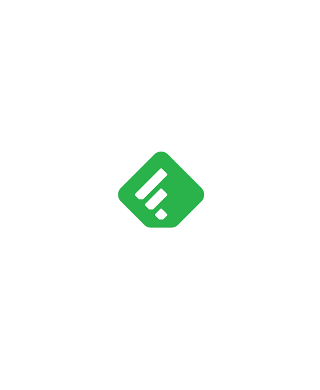
feedlyを使用しているけど、たまに行うサイトの登録、解除方法が思い出せないというかた用の記事です。アカウントの登録等は済んでいる前提です。前半はパソコン版での登録解除方法、後半はアンドロイド版での登録解除方法を記載しています。
登録方法(パソコン版)
- 画面左にある「+」を押します。
- ブログのURLもしくはサイト名を入力すると、その下に登録したいサイトが表示されます。
- FOLLOWボタンを押します。

FOLLOWボタンを押すと、以下のような画面が表示されます。ここで登録したいサイトをフォルダ分けすることができます。
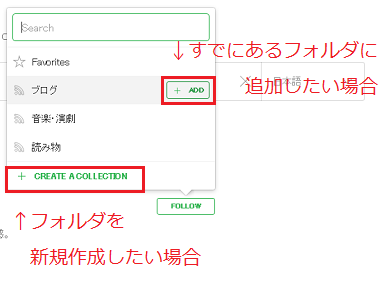
- すでにあるフォルダに追加したい場合は「ADD」ボタンを押します。
- 新しくフォルダを作成したい場合は、「CREATE A COLLECTION」ボタンを押します。次にフォルダ名を入力し「CREATE」ボタンを押します。

画面左側にフォルダが新規に作成され、そのフォルダ内にサイトが登録されます。

解除方法(パソコン版)

- 削除したいサイトを選択します。
- 「FOLLOWING」ボタンを押します。
- 削除したいサイト名を選択し、「REMOVE」ボタンを押します。フォルダ単位での削除も可能です。
「REMOVE」ボタンを押した瞬間に削除されますので、よく注意しましょう。
登録方法(Android版)

- 「DISCOVER AND FOLLOW」ボタンを押します
- 画面上のsearch欄に登録したいサイト名もしくはURLを入力します
- 画面右上にある「+」ボタンを押します
- 登録したいフォルダを選択します
新しいフォルダを作成したい場合は、④の画面真ん中にある「Create new collection」ボタンを押します。入力欄が表示されますので、フォルダ名を入力し「Create」ボタンを押します。
解除方法(Android版)

- メニューにある「Edit Content」を選択します。
- 削除したいサイトを選択します。
- 「Remove」ボタンを押すと削除されます。
パソコン版と同様、「Remove」ボタンを押した瞬間に削除されますので、よく注意しましょう。